- Nenalaganje Facebook novic lahko povzroči velik stres, še posebej, če si želite stika s prijatelji in družino.
- Če naletite na težavo s Facebook novicami, ki se ne naloži pravilno, ne boste mogli videti objav in posodobitev vaših spletnih prijateljev.
- Če želite zagotoviti pravilno uporabo storitev, se prepričajte, da so nastavitve vira novic pravilne.
- Izbris piškotkov in predpomnilnika iz vašega brskalnika je prav tako pomagal pri tej zadevi.

Ta programska oprema bo popravila pogoste napake računalnika, vas zaščitila pred izgubo datotek, zlonamerno programsko opremo, okvaro strojne opreme in optimizirala vaš računalnik za največjo zmogljivost. Odpravite težave z računalnikom in odstranite viruse v treh preprostih korakih:
- Prenesite orodje za popravilo računalnika Restoro ki je priložen patentiranim tehnologijam (patent na voljo tukaj).
- Kliknite Zaženite optično branje najti težave s sistemom Windows, ki bi lahko povzročale težave z računalnikom.
- Kliknite Popravi vse za odpravljanje težav, ki vplivajo na varnost in delovanje vašega računalnika
- Restoro je prenesel 0 bralci ta mesec.
Če se želite pomakniti po viru novic Facebook in se preprosto ne naloži pravilno, ima lahko ta težava različne razloge.
Od napak na Facebooku do trenutnega časovnega pasu, če imate vir novic težave pri nalaganju na Facebooku jih lahko pogosto popravite sami. Kaj lahko storite, je v nadaljevanju razloženo na 6 preprostih načinov.
Kako lahko odpravim težave z viri novic na Facebooku?
1. Preverite nastavitve vira novic
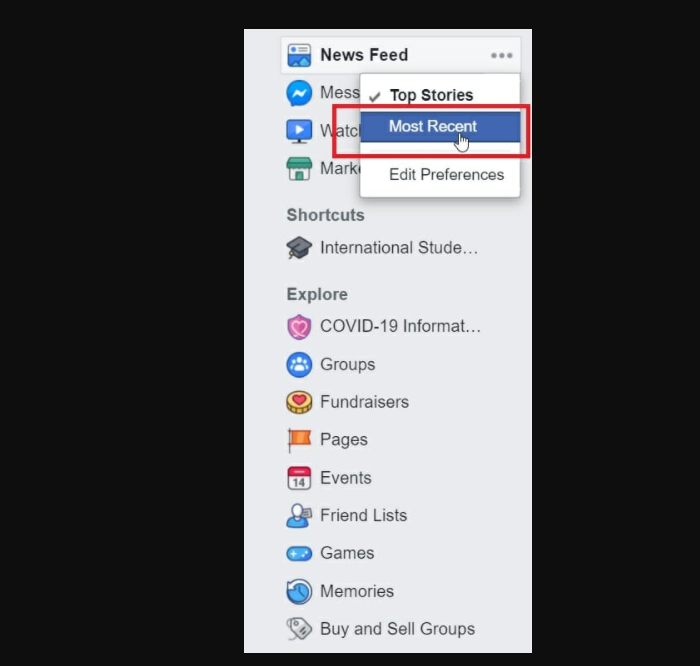
- Pojdite na glavno stran Facebook.
- Na levi strani zaslona poiščite Novice naslov.
- Kliknite na tri pike.
- Na spustnem seznamu lahko izberete, katero vrsto novic želite.
- Kliknite na Najboljše zgodbe ali Najnovejši, po želji.
2. Znova zaženite aplikacijo

Ponovni zagon je najlažja možnost, če se vir novic ni naložil pravilno. Najprej lahko poskusite preprosto znova zagnati Facebook.
Če to ne deluje, znova zaženite brskalnik, ki ga uporabljate. V nujnih primerih lahko pomaga tudi popoln ponovni zagon računalnika.
3. Izbrišite piškotke in predpomnilnik
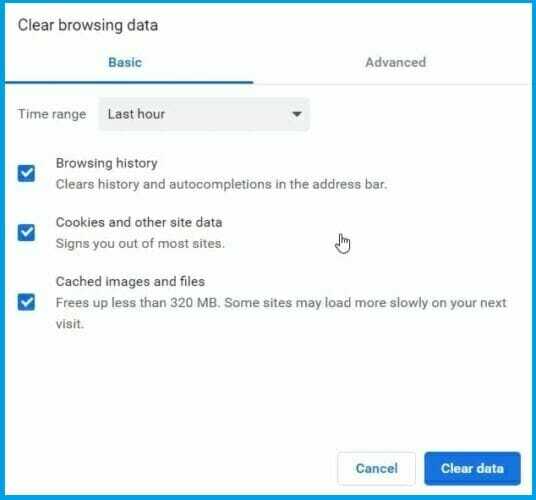
Izbriši piškotke
- Odprto Google Chrome.
- Pojdi do Nastavitvein pod Zasebnost in varnost, postavite kljukico pred Piškotki in drugi podatki spletnega mesta.
- Izberete lahko časovno obdobje, za katerega želite, da se podatki izbrišejo.
- Kliknite na Počisti podatke.
Počisti predpomnilnike
- Odprto Google Chromein pojdite na meni s tremi točkami.
- Izberite Nastavitvein pod Zasebnost in varnost, kliknite na Izbrišite podatke brskalnika.
- Izberete lahko časovno obdobje, za katerega želite, da se podatki izbrišejo.
- Potrdite z Počisti podatke.
Včasih se lahko zgodi, da so podatki v predpomnilniku nepravilno shranjeni. Obstajajo tudi piškotki, ki lahko povzročijo motnje na Facebooku. Če želite odpraviti to težavo, morate počistiti predpomnilnik ali piškotke.
4. Uporabite HTTPS

Drug pogost razlog za težave je ta, da varno brskanje ni na voljo vsem članom Facebooka. Aplikacija Facebook na primer nima te funkcije.
Torej, če Facebook privzeto brska v varnem načinu, lahko povzroči težave pri preklopu med HTTP in HTTPS.
Če želite odpraviti to težavo, vnesite https://www.facebook.com/ v iskalni vrstici brskalnika.
5. Preverite nastavitve časa

Če nastavitve datuma in časa v računalniku niso pravilne, se bo spletno mesto Facebook prikazalo nepravilno, čeprav imate dobro internetno povezavo.
Preverite torej sistemske nastavitve in po potrebi nastavite trenutni časovni pas.
6. Omogoči JavaScript

- Odprto Google Chromein pojdite na meni s tremi točkami.
- Izberite Nastavitve.
- Spodaj Zasebnost in varnost, izberite Nastavitve spletnega mesta.
- Kliknite na JavaScript.
- Drsnik aktivirajte tako, da Dovoljeno (priporočeno) se prikaže.
Če JavaScript je v vašem brskalniku deaktiviran, lahko to privede do težav pri prikazu spletnih strani.
Zato preverite nastavitev in jo po potrebi aktivirajte.
 Še vedno imate težave?Popravite jih s tem orodjem:
Še vedno imate težave?Popravite jih s tem orodjem:
- Prenesite to orodje za popravilo računalnika ocenjeno z odlično na TrustPilot.com (prenos se začne na tej strani).
- Kliknite Zaženite optično branje najti težave s sistemom Windows, ki bi lahko povzročale težave z računalnikom.
- Kliknite Popravi vse odpraviti težave s patentiranimi tehnologijami (Ekskluzivni popust za naše bralce).
Restoro je prenesel 0 bralci ta mesec.

